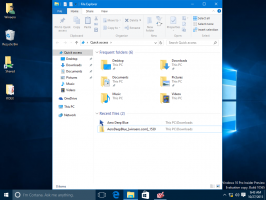Windows 10'da Etkin Saatleri Otomatik Olarak Ayarlamayı Etkinleştir
Windows 10 artık şunları içeriyor: Aktif Saatler kullanıcının PC'nizi kullanmanız beklenen süreyi özelleştirmesini sağlayan özellik. Bu saatler boyunca hiçbir güncelleme yüklenmeyecek ve yeniden başlatma planlanmayacak, bu nedenle kullanıcıyı kontrol altında tutmanın bir yolu gibi görünüyor. Windows 10 build 18282'den başlayarak, Windows, aygıt etkinliğinize göre etkin saatleri sizin için otomatik olarak ayarlayabilir.
Reklamcılık
Kullanıcı aktif saatleri, örneğin 10.00 ile 15.00 arasında ayarlarsa, Windows Update bu süre boyunca kullanıcıyı rahatsız etmeyecektir. Windows Update, yalnızca 15.00 - 10.00 saatleri arasında düzenli bakım ve indirme işlemlerini gerçekleştirecek, güncellemeleri yükleyecek ve yeniden başlatacaktır.
Windows 10 Build 18282 şunları sunar: Akıllı Aktif Saatler özelliği. Windows'un cihaz etkinliğinize göre etkin saatleri sizin için otomatik olarak ayarlamasına izin vermek için bu ayarı açabilirsiniz. Akıllı Aktif Saatler etkinleştirildiğinde, yeniden başlatmalar üretken zamanınızı kesintiye uğratmaz.
Windows 10'da Etkin Saatleri Otomatik Olarak Ayarla'yı etkinleştirmek için, aşağıdakileri yapın.
- Aç Ayarlar uygulaması.
- git Güncelleme ve güvenlik -> Windows Güncelleme.
- Sağ tarafta, bağlantıya tıklayın Etkin saatleri değiştir.

- Bir sonraki sayfada, seçeneği açın Günlük kullanımıma göre aktif saatleri benim için otomatik olarak ayarla. Aşağıdaki ekran görüntüsüne bakın:

Özellik şimdi etkinleştirildi.
Alternatif olarak, bir Registry tweak ile etkinleştirebilirsiniz.
Aktif Saatleri Otomatik Olarak Ayarla seçeneğini bir Kayıt Defteri tweak ile değiştirin
Devam etmeden önce, kullanıcı hesabınızın yönetici ayrıcalıkları. Şimdi, aşağıdaki talimatları izleyin.
- Aşağıdaki ZIP arşivini indirin: ZIP arşivini indir.
- İçeriğini herhangi bir klasöre çıkarın. Dosyaları doğrudan Masaüstüne yerleştirebilirsiniz.
- Dosyaların engelini kaldırın.
- üzerine çift tıklayın Intelligent Active Hours.reg'i Etkinleştir Birleştirmek için dosya.

- Girişi bağlam menüsünden kaldırmak için sağlanan dosyayı kullanın. Intelligent Active Hours.reg'i devre dışı bırak.
Bitirdiniz!
Nasıl çalışır
Yukarıdaki Kayıt dosyaları, Kayıt şubesini değiştirir.
HKEY_LOCAL_MACHINE\SOFTWARE\Microsoft\WindowsUpdate\UX\Ayarlar
İpucu: Nasıl yapılacağını görün tek tıklamayla bir Kayıt Defteri anahtarına gidin.
Burada, yeni bir 32 bit DWORD değerini değiştirin veya oluşturun SmartActiveHoursState ve özelliği etkinleştirmek için değer verilerini 1 olarak ayarlayın. Not: Olsanız bile 64 bit Windows çalıştıran yine de 32 bitlik bir DWORD değeri oluşturmalısınız.

2 değerinde bir veri, Akıllı Aktif Saatler özelliğini devre dışı bırakacaktır.
Bu kadar
İlgili Makaleler:
- Windows 10'da Windows Update Etkin saatlerini değiştirin
- Windows 10'da Windows Update Etkin saatlerini devre dışı bırakın